O processo do processo’ Ele usa grandes recursos da CPU no Mac?
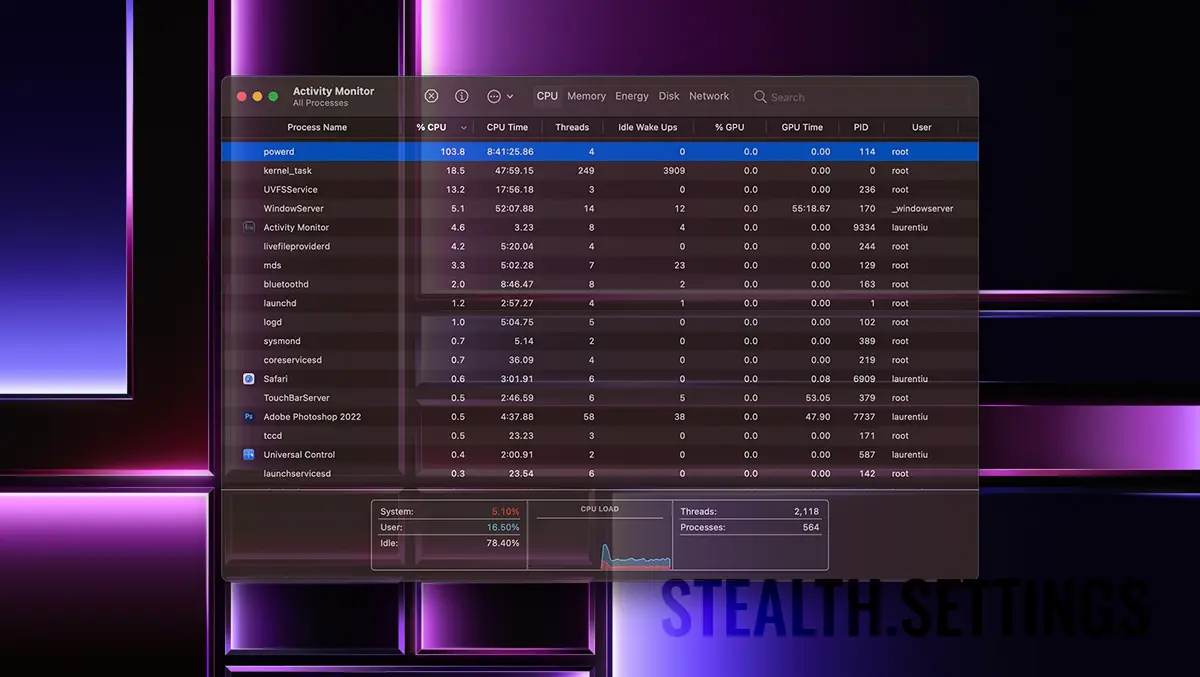
Se o processo do processo’ utiliza grandes recursos de CPU pe Mac, você não é o único que deu esse problema. Aparentemente, o problema está muito presente em todos os modelos MacBook com sistema operacional macOS Ventura.
contente
A consequência do alto uso de CPU (visível em Activity Monitor), por qualquer processo, é o superaquecimento do aparelho e o ruído produzido pelo sistema de refrigeração, que se esforça para manter a temperatura ideal de operação do processador.
Neste tutorial você aprenderá como resolver o problema em que o 'powerd’ utiliza grandes recursos de CPU pe MacBook, mas também o que é esse processo.
Qual é o processo 'powerd’ e o que isso ajuda?
Como o nome sugere, 'poderoso’ É um “daemon” do sistema operacional macOS, que trata do gerenciamento dos recursos energéticos do MacBook. O processo ajusta as configurações de energia do CPU, incluindo a frequência e o número de núcleos ativos para manter um equilíbrio entre desempenho e eficiência energética.
'poderoso’ é muito importante para otimizar a vida útil da bateria e manter o consumo de energia da forma mais eficiente possível, especialmente no caso de uso em dispositivos portáteis como MacBook ou MacBook Pro, como eu disse acima.
O processo do processo’ está usando muitos recursos de CPU no Mac? O que você deve fazer nesta situação?
Os primeiros problemas em que o processo 'alimentou’ apareceu em macOS Ventura, quando Apple introduziu o recurso de envio programado de mensagens de e-mail. Enquanto espera pela ação da tarefa, o processo ‘powerd‘ empurrou o uso CPU e mais de 100% da capacidade.
Caso você se depare com um uso excessivo do processador, é bom conferir a lista de ações agendadas. abrir Terminal e executar o pedido:
% pmset -g sched
Scheduled power events:
[0] wake at 04/12/62 02:47:16 by 'com.apple.alarm.user-visible-com.apple.email.SendLaterDelivery' User visible: true
Para resolver este problema, o mais simples é parar todas as tarefas agendadas, que dizem respeito à gestão de energia MacBook. Incluindo as tarefas de entrada automática no módulo “sleep“.
abrir Terminal e execute a linha de comando:
sudo pmset schedule cancelallDupa executarea liniei de comanda, “pmset“, todas as ações agendadas serão canceladas e o consumo de recursos do processo ‘powerd‘ voltará ao normal.
É importante lembrar que o cancelamento de todos os eventos pode afetar a forma como o consumo de energia é gerenciado MacBook.
O processo do processo’ Ele usa grandes recursos da CPU no Mac?
O que há de novo
Sobre Stealth
Apaixonado por tecnologia, escrevo com prazer no StealthSettings.com desde 2006. Tenho uma vasta experiência em sistemas operativos: macOS, Windows e Linux, bem como em linguagens de programação e plataformas de blogging (WordPress) e para lojas online (WooCommerce, Magento, PrestaShop).
Veja todos os posts de StealthVocê também pode estar interessado em...

